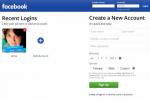Dacă aveți un Chromecast și ați văzut câteva emisiuni interesante pe Apple TV+, cum ar fi Despărțirea, Ted Lasso sau Spectacolul de dimineață, s-ar putea să vă întrebați: „Puteți folosi Chromecast cu emisiuni Apple TV – fără a cumpăra un nou set-top box?” Vești bune! Cea mai recentă versiune a Chromecastului a acceptat vizionarea Apple TV+ de la începutul anului 2021. Cheia este să știi cum să-l activezi. Iată exact ce ai nevoie și ce să faci!
Cuprins
- Asigurați-vă că aveți un Chromecast cu Google TV
- Înscrieți-vă la Apple TV+
- Descărcați aplicația Apple TV
- Începeți să găsiți emisiunile pe care doriți să le vizionați
- Utilizați funcțiile Google pentru a vă gestiona emisiunile Apple TV+
- Dar Google TV fără Chromecast?
- Cum transmit de pe Apple TV pe Chromecast?
Videoclipuri recomandate
Uşor
5 minute
Chromecast cu Google TV dispozitiv
Cont Apple TV+
Aplicația Apple TV
conexiune internet

Asigurați-vă că aveți un Chromecast cu Google TV
Iată un primer scurt Google TV: Este versiunea mai nouă a
Android TV, actualizat cu o nouă interfață, mai multă tehnologie AI și mai multă integrare. Este disponibil pe o gamă tot mai mare de televizoares și apare pe Chromecast cu Google TV. Aveți nevoie de acest Chromecast sau de un model mai nou pentru ca această metodă să funcționeze corect. Dacă aveți un televizor sau un dispozitiv mai vechi cu Android TV, merită să vă uitați să vedeți dacă a primit upgrade-ul Apple TV, dar nu este garantat.
Înscrieți-vă la Apple TV+
Trebuie să vă abonați direct la Apple TV+ pentru ca acesta să funcționeze pe un Chromecast cu Google TV - nu vă puteți abona prin
Pasul 1: Dacă nu ați făcut deja acest lucru, accesați site-ul web Apple TV+ și înscrieți-vă folosind contul Apple. Costă 5 USD pe lună și primești o perioadă de încercare gratuită de șapte zile când începi. Apple oferă în general cel puțin câteva luni gratuite dacă cumpărați și un nou produs Apple, cum ar fi un iPhone.
Pasul 2: După ce v-ați conectat și puteți accesa Apple TV+, sunteți gata să reveniți la Chromecast.
Legate de
- Cele mai bune televizoare Google din 2023: de la TCL, Sony și Hisense
- Veți fi șocați cât de ieftin este astăzi acest televizor QLED 4K de 65 de inchi
- Cum să setați un temporizator de repaus pe Apple TV

Descărcați aplicația Apple TV
Pasul 1: Acum este timpul să introduceți Apple TV pe Google TV. Una dintre cele mai simple moduri este să introduceți doar „Apple TV” în
Pasul 2: Dacă nu sunteți la televizor acum, nu aveți nevoie de Google TV pentru a face acest lucru. Puteți vizita Magazin Google Play în orice browser și căutați „Apple TV” pentru a găsi aplicația. Asigurați-vă că selectați Chromecastul cu
Pasul 3: De asemenea, merită să treci pe aici Setări Google TV și mergând la Serviciile dvs, unde ar trebui să apară acum Apple TV+. Aici, poți decide dacă vrei sau nu

Începeți să găsiți emisiunile pe care doriți să le vizionați
Pasul 1: Deschideți aplicația Apple TV și conectați-vă cu informațiile despre ID-ul Apple. Acum ar trebui să puteți utiliza aplicația așa cum ați face de pe un dispozitiv Apple. Descoperiți emisiunile care vă interesează și le puteți adăuga la Lista dvs. de urmărire Google TV pentru a le vizualiza mai târziu.
Pasul 2: Rețineți că recomandările Apple se pot întinde pe mai multe servicii, așa că este posibil să vedeți recomandări de la Hulu, Prime Video și altele apar aici, la fel ca și cum funcționează Google TV.
În plus, planul dvs. Apple Family Sharing va funcționa și cu Google TV, permițând până la șase persoane să se conecteze cu ID-urile Apple și să vizioneze emisiuni pe cont propriu, cu un abonament integral.

Utilizați funcțiile Google pentru a vă gestiona emisiunile Apple TV+
O notă finală despre vizionarea Apple TV+ pe un Chromecast - pe lângă utilizarea Lista de urmărire, puteți, de asemenea, să căutați și să controlați redarea cu Asistent Google. Nu pierdeți nicio capacitate pentru că vizionați conținut Apple!
Dar Google TV fără Chromecast?
Un număr limitat de noi Televizoare cu Google TV acceptă și aplicația Apple TV. Mai exact, televizoarele Sony, Hisense și TCL acceptă această caracteristică. Este posibil ca Google să lanseze suportul Apple TV pe cât mai multe dispozitive Google TV posibil în viitor, dar pentru moment, suportul poate fi puțin limitat.
Cum transmit de pe Apple TV pe Chromecast?
Nu poţi. Cele două dispozitive în sine sunt incompatibile. Știm că acest lucru poate deveni confuz din cauza sistemului de denumire Apple, dar Chromecast cu Google TV nu poate funcționa cu un dispozitiv Apple TV, cum ar fi Apple TV 4K. Acceptă doar aplicația Apple TV, care este modul în care accesați abonamentul tău Apple TV+ și conținutul aferent.
Recomandările editorilor
- Cele mai bune oferte TV pentru întoarcerea la școală: obțineți un televizor 4K de 50 de inchi pentru mai puțin de 200 USD
- Această ofertă cu Google Chromecast zboară de pe rafturile (virtuale).
- Cât costă Apple Music și cum o poți obține gratuit?
- Canalul Roku este acum disponibil ca aplicație Google TV
- Comandați noul televizor QLED 4K de 98 de inchi de la Samsung și obțineți o reducere de 2.000 USD
Îmbunătățește-ți stilul de viațăDigital Trends îi ajută pe cititori să țină cont de lumea rapidă a tehnologiei cu toate cele mai recente știri, recenzii distractive despre produse, editoriale perspicace și anticipări unice.